ಹುವಾವೇ ಕ್ಲೋನ್ನ ವಿವರವಾದ ಮಾರ್ಗದರ್ಶಿ
ಎಪ್ರಿಲ್ 27, 2022 • ಇದಕ್ಕೆ ಸಲ್ಲಿಸಲಾಗಿದೆ: ವಿವಿಧ Android ಮಾದರಿಗಳಿಗೆ ಸಲಹೆಗಳು • ಸಾಬೀತಾದ ಪರಿಹಾರಗಳು
ಹಲವಾರು ಕಂಪನಿಗಳು ವಿವಿಧ ಶ್ರೇಣಿಗಳಲ್ಲಿ ಸ್ಮಾರ್ಟ್ಫೋನ್ಗಳನ್ನು ಪರಿಚಯಿಸುತ್ತಿರುವುದರಿಂದ, ಇತ್ತೀಚಿನ ವೈಶಿಷ್ಟ್ಯಗಳೊಂದಿಗೆ ಒಂದನ್ನು ಖರೀದಿಸುವುದು ಒಂದು ಪ್ರವೃತ್ತಿಯಾಗಿದೆ. ಅಲ್ಲದೆ, ಕೆಲವು Android ಬಳಕೆದಾರರು iOS ಅನ್ನು ಖರೀದಿಸಲು ಬಯಸುತ್ತಾರೆ, ಆದರೆ ಕೆಲವು iOS ಬಳಕೆದಾರರು ಕೇವಲ ಬದಲಾವಣೆಗಾಗಿ Android ಅನ್ನು ಖರೀದಿಸಲು ಬಯಸುತ್ತಾರೆ. ಒಂದು ಆಪರೇಟಿಂಗ್ ಸಿಸ್ಟಮ್ನಿಂದ ಇನ್ನೊಂದಕ್ಕೆ ಅಥವಾ ಒಂದು ಫೋನ್ನಿಂದ ಇನ್ನೊಂದಕ್ಕೆ ಬದಲಾಯಿಸಲು ನೀವು ಹಳೆಯ ಸಾಧನದಿಂದ ಹೊಸದಕ್ಕೆ ಡೇಟಾವನ್ನು ವರ್ಗಾಯಿಸಬೇಕಾಗುತ್ತದೆ.
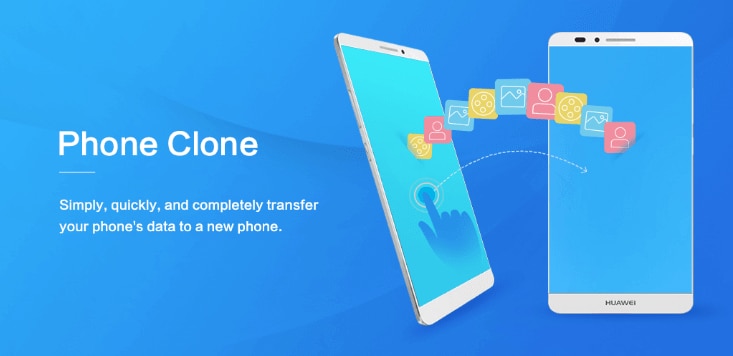
ಹಳೆಯ ಫೋನ್ನಿಂದ ಹೊಸ ಫೋನ್ಗೆ ಡೇಟಾವನ್ನು ವರ್ಗಾಯಿಸಲು, Huawei ಕ್ಲೋನ್ ಸೂಕ್ತವಾಗಿ ಬರುತ್ತದೆ. ಇದನ್ನು ವಿಶೇಷವಾಗಿ Huawei ಬಳಕೆದಾರರಿಗಾಗಿ ಅಥವಾ ಇತ್ತೀಚಿನ Huawei ಫೋನ್ ಹೊಂದಿರುವ ಜನರಿಗಾಗಿ ವಿನ್ಯಾಸಗೊಳಿಸಲಾಗಿದೆ. Huawei ನ ಸ್ಮಾರ್ಟ್ಫೋನ್ಗಳು ಇನ್ನು ಮುಂದೆ Google Play Store ಗೆ ಪ್ರವೇಶವನ್ನು ಹೊಂದಿಲ್ಲ; ಹೀಗಾಗಿ, ಕಂಪನಿಯು Android ಸಾಧನದಲ್ಲಿ ನೀವು ಕಳೆದುಕೊಳ್ಳುವ ಎಲ್ಲವನ್ನೂ ಬಳಸಲು Huawei ಕ್ಲೋನ್ ಅಪ್ಲಿಕೇಶನ್ ಅನ್ನು ಪ್ರಾರಂಭಿಸಿತು.
ಈ ಅಪ್ಲಿಕೇಶನ್ ಬಗ್ಗೆ ನಿಮಗೆ ತಿಳಿದಿಲ್ಲದಿದ್ದರೆ, ಈ ಮಾರ್ಗದರ್ಶಿಯನ್ನು ಓದುವುದನ್ನು ಮುಂದುವರಿಸಿ.
ಭಾಗ 1: Huawei ಕ್ಲೋನ್ ಎಂದರೇನು?
Huawei ಫೋನ್ ಕ್ಲೋನ್ ಅಪ್ಲಿಕೇಶನ್ ಅನ್ನು Huawei ಅಭಿವೃದ್ಧಿಪಡಿಸಿದ್ದು ಅದು ಒಂದು ಫೋನ್ನಿಂದ ಇನ್ನೊಂದಕ್ಕೆ ಡೇಟಾ ವರ್ಗಾವಣೆಗೆ ಸಹಾಯ ಮಾಡುತ್ತದೆ. ಇದರೊಂದಿಗೆ, ನೀವು ಯಾವುದೇ ನಿರ್ದಿಷ್ಟ ಯಂತ್ರಾಂಶವನ್ನು ಬಳಸಬೇಕಾಗಿಲ್ಲ. ಉತ್ತಮ ಭಾಗವೆಂದರೆ ಅಪ್ಲಿಕೇಶನ್ ಅನ್ನು Huawei ನಿಂದ Huawei ಡೇಟಾ ವರ್ಗಾವಣೆಗೆ ಮಾತ್ರ ನಿರ್ಬಂಧಿಸಲಾಗಿದೆ, ಆದರೆ ನೀವು ಯಾವುದೇ Android ಸಾಧನದಿಂದ ಯಾವುದೇ ಹೊಸ ಸಾಧನಕ್ಕೆ ಡೇಟಾವನ್ನು ವರ್ಗಾಯಿಸಬಹುದು, ಅದು Huawei ಅಥವಾ Samsung ಆಗಿರಬಹುದು.
HUAWEI ಮೂಲಕ ಫೋನ್ ಕ್ಲೋನ್ನೊಂದಿಗೆ, ನಿಮ್ಮ ಹಳೆಯ ಫೋನ್ಗಳಿಂದ ನೀವು ಸಂಪರ್ಕಗಳು, SMS, ಕರೆ ಲಾಗ್ಗಳು, ಚಿತ್ರಗಳು, ಡಾಕ್ಯುಮೆಂಟ್ಗಳು, ಕ್ಯಾಲೆಂಡರ್ಗಳು, ವೀಡಿಯೊಗಳು ಮತ್ತು ಹೆಚ್ಚಿನದನ್ನು ಹೊಸ Huawei ಸ್ಮಾರ್ಟ್ಫೋನ್ಗೆ ವರ್ಗಾಯಿಸಬಹುದು.
Huawei ಕ್ಲೋನ್ನ ಸಾಧಕ-ಬಾಧಕಗಳನ್ನು ಕಂಡುಹಿಡಿಯೋಣ.
ಪರ:
- ಇದು ಯಾವುದೇ ಟ್ರಾಫಿಕ್ ಇಲ್ಲದೆಯೇ ಸಂಪೂರ್ಣ ಡೇಟಾವನ್ನು ಅತಿವೇಗದ ವೇಗದಲ್ಲಿ ವರ್ಗಾಯಿಸಬಹುದು
- ಈ ಅಪ್ಲಿಕೇಶನ್ ಸುರಕ್ಷಿತವಾಗಿದೆ ಮತ್ತು ಎಲ್ಲಾ ಸಾಧನಗಳಲ್ಲಿ ಬಳಸಲು ಸುರಕ್ಷಿತವಾಗಿದೆ
- Huawei ಕ್ಲೋನ್ Android ಫೋನ್ಗಳನ್ನು ಬೆಂಬಲಿಸುತ್ತದೆ ಮತ್ತು ಹಳೆಯ ಫೋನ್ ಡೇಟಾವನ್ನು HUAWEI ಫೋನ್ಗೆ ಸ್ಥಳಾಂತರಿಸಲು ಸಹಾಯ ಮಾಡುತ್ತದೆ
- ಒಂದು ಫೋನ್ನಿಂದ ಇನ್ನೊಂದಕ್ಕೆ ಡೇಟಾವನ್ನು ವರ್ಗಾಯಿಸಲು ಯಾವುದೇ ರೂಟ್ ಅಗತ್ಯವಿಲ್ಲ
- Huawei ನಿಂದ ಈ ಅಪ್ಲಿಕೇಶನ್ Android 4.4 ಮತ್ತು ಮೇಲಿನ ಸಿಸ್ಟಂಗಳನ್ನು ಬೆಂಬಲಿಸುತ್ತದೆ
ಕಾನ್ಸ್:
- ಕೆಲವೊಮ್ಮೆ ಕೆಲವು ಸಮಸ್ಯೆಗಳಿಂದಾಗಿ, ಇದು ನಡುವೆ ಕ್ರ್ಯಾಶ್ ಆಗಬಹುದು
- ನೀವು ಒಂದೇ ಸಮಯದಲ್ಲಿ Huawei ಕ್ಲೋನ್ನೊಂದಿಗೆ ಎಲ್ಲಾ ಫೈಲ್ಗಳನ್ನು ವರ್ಗಾಯಿಸಲು ಸಾಧ್ಯವಿಲ್ಲ
- iOS ಸಾಧನಗಳಿಗೆ, ಇದು iOS ನೊಂದಿಗೆ ಕಾರ್ಯನಿರ್ವಹಿಸದ ಕಾರಣ ಡೇಟಾವನ್ನು ವರ್ಗಾಯಿಸಲು ಉತ್ತಮ ಅಪ್ಲಿಕೇಶನ್ ಅಲ್ಲ
ಭಾಗ 2: Huawei ಕ್ಲೋನ್ ಫೋನ್ ಡೇಟಾವನ್ನು ಹೇಗೆ ವರ್ಗಾಯಿಸುತ್ತದೆ?
ಹಳೆಯ ಸಾಧನದಿಂದ ಹೊಸ ಸಾಧನಕ್ಕೆ ಫೋನ್ ಡೇಟಾವನ್ನು ವರ್ಗಾಯಿಸಲು, ನಿಮ್ಮ ಸಾಧನಗಳಲ್ಲಿ ನೀವು Huawei ಕ್ಲೋನ್ ಅನ್ನು ಡೌನ್ಲೋಡ್ ಮಾಡಬೇಕಾಗುತ್ತದೆ. ಈ ಅಪ್ಲಿಕೇಶನ್ ಪ್ಲೇ ಸ್ಟೋರ್ ಮತ್ತು ಆಪ್ ಸ್ಟೋರ್ನಲ್ಲಿ ಲಭ್ಯವಿದೆ.
ಹಳೆಯ ಫೋನ್ನಿಂದ ಹೊಸ Huawei ಫೋನ್ ಅಥವಾ ಯಾವುದೇ ಇತರ ಸ್ಮಾರ್ಟ್ಫೋನ್ಗೆ ಡೇಟಾವನ್ನು ವರ್ಗಾಯಿಸಲು ಕೆಳಗಿನ ಹಂತಗಳನ್ನು ಅನುಸರಿಸಿ.
- ನಿಮ್ಮ ಹಳೆಯ ಫೋನ್ನಲ್ಲಿ ಅಪ್ಲಿಕೇಶನ್ ಅನ್ನು ಡೌನ್ಲೋಡ್ ಮಾಡಿ, ಅದು Android ಅಥವಾ iOS ಆಗಿರಬಹುದು.
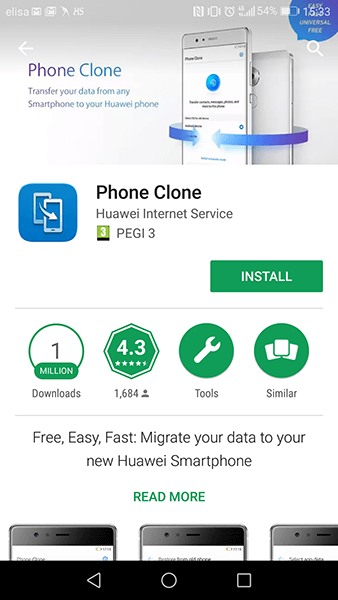
- ಒಮ್ಮೆ ನೀವು ಡೌನ್ಲೋಡ್ ಪ್ರಕ್ರಿಯೆಯನ್ನು ಪೂರ್ಣಗೊಳಿಸಿದ ನಂತರ, ವರ್ಗಾವಣೆ ಪ್ರಕ್ರಿಯೆಯನ್ನು ಪ್ರಾರಂಭಿಸಲು 'ಇದು ಹಳೆಯ ಫೋನ್' ಬಟನ್ ಅನ್ನು ಟ್ಯಾಪ್ ಮಾಡಿ.
- ಈಗ, ನಿಮ್ಮ ಹಳೆಯ ಫೋನ್ನಲ್ಲಿರುವ QR ಕೋಡ್ ಅನ್ನು ಸ್ಕ್ಯಾನ್ ಮಾಡಿ.
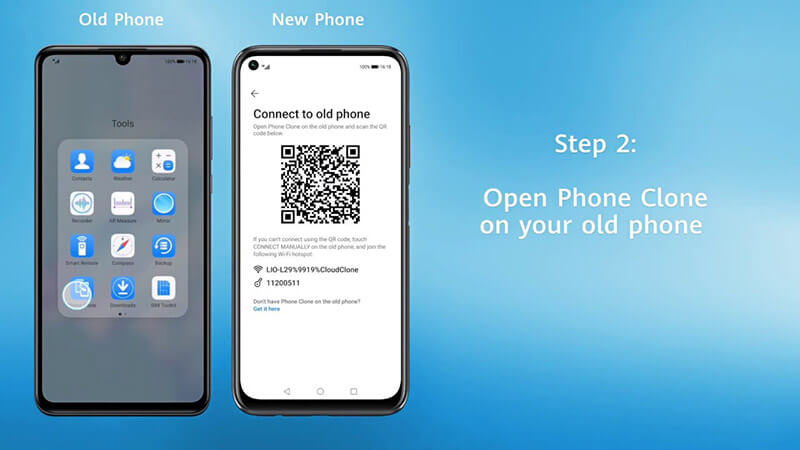
- Huawei ಹ್ಯಾಂಡ್ಸೆಟ್ನಲ್ಲಿ ಸೆಟಪ್ ಪ್ರಕ್ರಿಯೆಯಲ್ಲಿ, ಸಾಧನವನ್ನು ಹೇಗೆ ಹೊಂದಿಸುವುದು ಎಂಬುದರ ಕುರಿತು ನಿಮ್ಮನ್ನು ಕೇಳಲಾಗುತ್ತದೆ.
- ಇದರ ನಂತರ, 'ಫೋನ್ ಕ್ಲೋನ್' ಆಯ್ಕೆಯನ್ನು ಟ್ಯಾಪ್ ಮಾಡಿ.
- ಫೋನ್ ಕ್ಲೋನ್ ಅಡಿಯಲ್ಲಿ, ಫೋನ್ ಹೊಸ ಫೋನ್ ಅಥವಾ ಹಳೆಯ ಫೋನ್ ಎಂಬುದನ್ನು ನೀವು ಮಾಡಬೇಕಾಗುತ್ತದೆ.
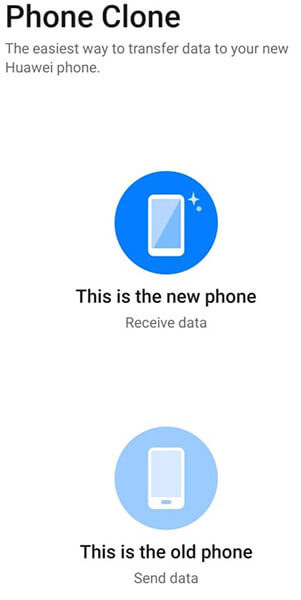
- ಹೊಸ ಫೋನ್ ಆಯ್ಕೆಯನ್ನು ಟ್ಯಾಪ್ ಮಾಡಿ ಮತ್ತು ನೀವು ಡೇಟಾವನ್ನು ವರ್ಗಾಯಿಸುತ್ತಿರುವ ಫೋನ್ ಪ್ರಕಾರವನ್ನು ಆರಿಸಿ (Huawei, Android, ಅಥವಾ iOS).
- ಎರಡು ಫೋನ್ಗಳ ನಡುವಿನ ಸಂಪರ್ಕವನ್ನು ಹೇಗೆ ಸ್ಥಾಪಿಸಲಾಗುತ್ತದೆ.
- ಫೋನ್ಗಳನ್ನು ಸಂಪರ್ಕಿಸಿದ ನಂತರ, ನೀವು ವರ್ಗಾಯಿಸಲು ಬಯಸುವ ಡೇಟಾದ ಪ್ರಕಾರವನ್ನು Huawei ಕ್ಲೋನ್ ನಿಮ್ಮನ್ನು ಕೇಳುತ್ತದೆ. ಇದು ಅಪ್ಲಿಕೇಶನ್ಗಳು, ಸಂಪರ್ಕಗಳು, ಸಂದೇಶ ಇತಿಹಾಸ, ಚಿತ್ರಗಳು ಮತ್ತು ಹೆಚ್ಚಿನದನ್ನು ಒಳಗೊಂಡಿರುತ್ತದೆ.
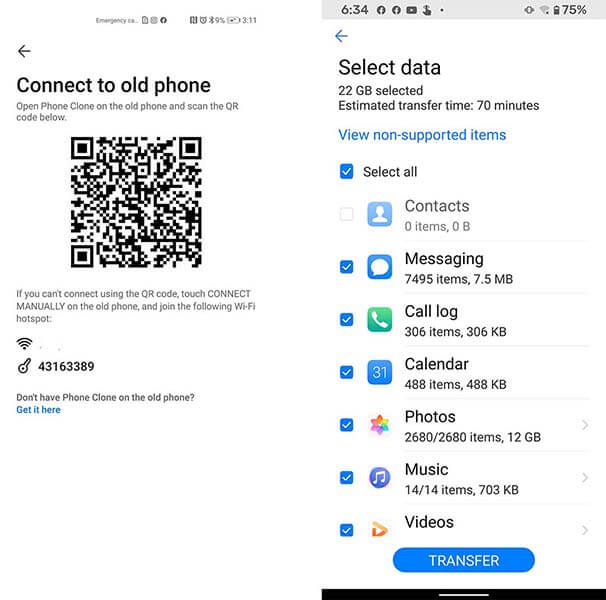
- Huawei ನಿಮಿಷಕ್ಕೆ 1GB ಡೇಟಾವನ್ನು ವರ್ಗಾಯಿಸಬಹುದು. ವರ್ಗಾವಣೆ ಮುಗಿದ ನಂತರ, ನಿಮ್ಮ ಎಲ್ಲಾ ಅಪ್ಲಿಕೇಶನ್ಗಳನ್ನು ನಿಮ್ಮ ಹೊಸ Huawei ಹ್ಯಾಂಡ್ಸೆಟ್ನಲ್ಲಿ ಡೌನ್ಲೋಡ್ ಮಾಡಬೇಕು.
ಭಾಗ 3: Huawei ಕ್ಲೋನ್ ಅಪ್ಲಿಕೇಶನ್ನ ಅತ್ಯುತ್ತಮ ಪರ್ಯಾಯಗಳು
ನೀವು ಹಳೆಯ ಫೋನ್ನಿಂದ ಹೊಸ Huawei ಸಾಧನಕ್ಕೆ ಡೇಟಾವನ್ನು ವರ್ಗಾಯಿಸಬೇಕಾದಾಗ Huawei ಕ್ಲೋನ್ ಅಪ್ಲಿಕೇಶನ್ ಸೂಕ್ತವಾಗಿ ಬರುತ್ತದೆ. ಆದರೆ ನೀವು ಐಫೋನ್ನಿಂದ Android ಗೆ ಅಥವಾ Android ಗೆ iPhone? ಗೆ ಡೇಟಾವನ್ನು ವರ್ಗಾಯಿಸಲು ಬಯಸಿದರೆ ಏನು ಮಾಡಬೇಕು
ನೀವು ಅತ್ಯುತ್ತಮ ಫೋನ್ ಕ್ಲೋನ್ ಪರ್ಯಾಯ ಅಗತ್ಯವಿದೆ, ಮತ್ತು ಇದು Dr.Fone – ಫೋನ್ ವರ್ಗಾವಣೆ . ಈ ಉಪಕರಣದೊಂದಿಗೆ, ನೀವು ಸುಲಭವಾಗಿ ಹಳೆಯ ಫೋನ್ನಿಂದ ಹೊಸ ಫೋನ್ಗೆ ಸಂಪರ್ಕಗಳು, ಸಂದೇಶಗಳು, ಫೋಟೋಗಳು, ಅಪ್ಲಿಕೇಶನ್ಗಳು, ಕ್ಯಾಲೆಂಡರ್ಗಳು ಇತ್ಯಾದಿ ಸೇರಿದಂತೆ ನಿಮ್ಮ ಎಲ್ಲಾ ಡೇಟಾವನ್ನು ಸುಲಭವಾಗಿ ವರ್ಗಾಯಿಸಬಹುದು.
ಕೇವಲ ಒಂದೇ ಕ್ಲಿಕ್ನಲ್ಲಿ, ನೀವು ಹಳೆಯ ಸಾಧನಗಳಿಂದ ಎಲ್ಲಾ ಡೇಟಾವನ್ನು ಹೊಸ Huawei ಫೋನ್ ಅಥವಾ ಇನ್ನೊಂದು ಫೋನ್ಗೆ ವರ್ಗಾಯಿಸಬಹುದು. ಉತ್ತಮ ಭಾಗವೆಂದರೆ ಇದು Android 11 ಮತ್ತು ಇತ್ತೀಚಿನ iOS 14 ಗೆ ಹೊಂದಿಕೊಳ್ಳುತ್ತದೆ. ಇದು ಸರಳವಾದ ಕ್ಲಿಕ್-ಥ್ರೂ ಪ್ರಕ್ರಿಯೆಯಾಗಿದೆ ಮತ್ತು ಮಕ್ಕಳು ಸಹ ಸುಲಭವಾಗಿ ಕಾರ್ಯನಿರ್ವಹಿಸಬಹುದು.
3.1 Dr.Fone ನ ವೈಶಿಷ್ಟ್ಯಗಳು - ಫೋನ್ ವರ್ಗಾವಣೆ
ಎಲ್ಲಾ iOS/Android ಸಾಧನಗಳ ನಡುವೆ ಡೇಟಾವನ್ನು ವರ್ಗಾಯಿಸಿ
ಈ ಫೋನ್ ವರ್ಗಾವಣೆ ಪರಿಕರವು Apple, HUAWEI, Google, LG, Motorola ಸೇರಿದಂತೆ 7500 ಕ್ಕೂ ಹೆಚ್ಚು ಸ್ಮಾರ್ಟ್ಫೋನ್ಗಳು ಮತ್ತು ಟ್ಯಾಬ್ಲೆಟ್ಗಳೊಂದಿಗೆ ಹೊಂದಿಕೊಳ್ಳುತ್ತದೆ. ನೀವು iOS ನಿಂದ Android ಗೆ ಬದಲಾಯಿಸಿದ್ದರೂ ಅಥವಾ ಪ್ರತಿಯಾಗಿ, ಒಂದೇ ಕ್ಲಿಕ್ನಲ್ಲಿ ಹಳೆಯ ಫೋನ್ನಿಂದ ಹೊಸ ಫೋನ್ಗೆ ಎಲ್ಲಾ ಡೇಟಾವನ್ನು ವರ್ಗಾಯಿಸಲು ಇದು ನಿಮಗೆ ಸಹಾಯ ಮಾಡುತ್ತದೆ.
ವಿವಿಧ ಸ್ಮಾರ್ಟ್ಫೋನ್ಗಳಿಗಾಗಿ ಎಲ್ಲಾ ಡೇಟಾ ಪ್ರಕಾರಗಳನ್ನು ಬೆಂಬಲಿಸಿ
- iOS ಗೆ Android ವರ್ಗಾವಣೆ
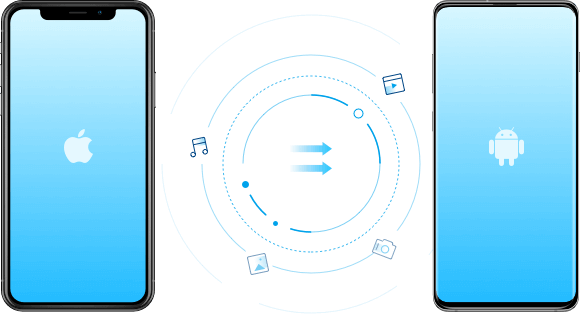
ನೀವು ಹೊಸ Android ಫೋನ್ ಅನ್ನು ಖರೀದಿಸಿದಾಗ ಮತ್ತು ಹಳೆಯ iOS ಸಾಧನದಿಂದ ಡೇಟಾವನ್ನು ವರ್ಗಾಯಿಸಲು ಬಯಸಿದರೆ, Dr.Fone - ಫೋನ್ ವರ್ಗಾವಣೆಯು 15 ಫೈಲ್ ಪ್ರಕಾರಗಳನ್ನು ವರ್ಗಾಯಿಸಲು ನಿಮಗೆ ಅನುಮತಿಸುತ್ತದೆ. ನೀವು ಫೋಟೋಗಳು, ವೀಡಿಯೊಗಳು, ಸಂಪರ್ಕಗಳು, ಸಂದೇಶಗಳು, ಕರೆ ಇತಿಹಾಸ, ಚಾಟ್ ಇತಿಹಾಸ, ಧ್ವನಿ ರೆಕಾರ್ಡಿಂಗ್ಗಳು, ಸಂಗೀತ, ವಾಲ್ಪೇಪರ್ ಮತ್ತು ಹೆಚ್ಚಿನದನ್ನು ಸುಲಭವಾಗಿ ವರ್ಗಾಯಿಸಬಹುದು.
- ಐಒಎಸ್ ಐಒಎಸ್ ವರ್ಗಾವಣೆ
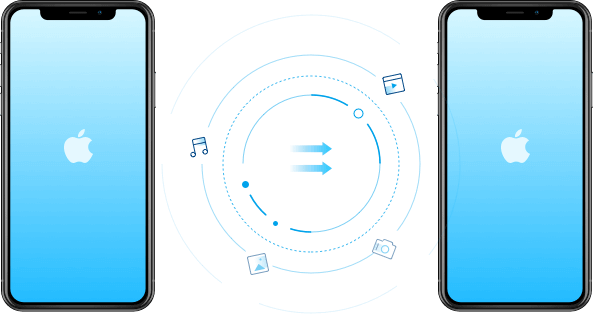
ನೀವು ಹೊಸ iOS ಸಾಧನವನ್ನು ಖರೀದಿಸಿದರೆ ಮತ್ತು ಹಳೆಯ iOS ನಿಂದ ನಿಮ್ಮ ಡೇಟಾವನ್ನು ವರ್ಗಾಯಿಸಿದರೆ, ಈ ಉಪಕರಣವು ನಿಮಗೆ ಉತ್ತಮವಾಗಿದೆ. ಕೆಲವು ನಿಮಿಷಗಳಲ್ಲಿ ಒಂದು iOS ಸಾಧನದಿಂದ ಇತರರಿಗೆ ಎಲ್ಲವನ್ನೂ ವರ್ಗಾಯಿಸಲು ಇದು ಸಹಾಯ ಮಾಡುತ್ತದೆ.
- Android ನಿಂದ iPhone ವರ್ಗಾವಣೆ
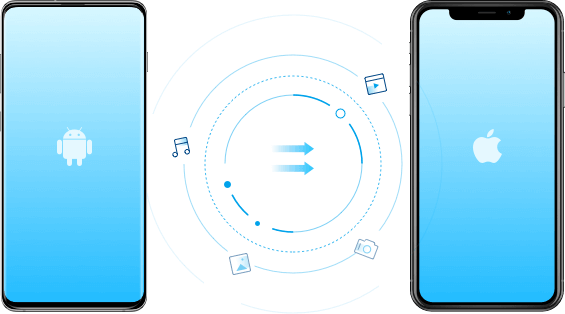
Android ನಿಂದ iPhone ಗೆ ಬದಲಾಯಿಸುವುದು ನಿಮಗೆ ಹೊಸ ಅನುಭವವನ್ನು ನೀಡುತ್ತದೆ, ಆದರೆ ಇದು Android ಸಾಧನದಲ್ಲಿನ ನಿಮ್ಮ ಡೇಟಾದ ಬಗ್ಗೆ ನಿಮಗೆ ತೊಂದರೆ ನೀಡಬಹುದು. ಇಲ್ಲಿ Dr.Fone - ಫೋನ್ ವರ್ಗಾವಣೆ ಪ್ರೋಗ್ರಾಂ ಸಹಾಯ ಮಾಡುತ್ತದೆ. ಇದು ನಿಮ್ಮ ಎಲ್ಲಾ ಡೇಟಾವನ್ನು Android ಫೋನ್ನಿಂದ iPhone ಗೆ ವರ್ಗಾಯಿಸಬಹುದು.
- Android ಗೆ Android ವರ್ಗಾವಣೆ
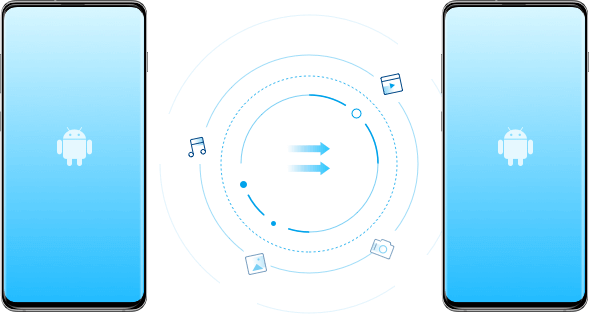
ನೀವು Huawei ಫೋನ್ ಖರೀದಿಸಲು ಯೋಜಿಸುತ್ತಿದ್ದೀರಾ ಆದರೆ ಹಳೆಯ Android ಫೋನ್ನಿಂದ ಹೊಸ Huawei ಫೋನ್ಗೆ ಡೇಟಾವನ್ನು ವರ್ಗಾಯಿಸುವ ಬಗ್ಗೆ ಚಿಂತಿಸುತ್ತಿದ್ದೀರಾ? ಹೌದು ಎಂದಾದರೆ, Dr.Fona ಸಹಾಯ ಮಾಡಬಹುದು. ಅದರ ಫೋನ್ ವರ್ಗಾವಣೆ ಪ್ರೋಗ್ರಾಂನೊಂದಿಗೆ, ನಿಮ್ಮ ಎಲ್ಲಾ ಅಪ್ಲಿಕೇಶನ್ಗಳು, ಸಂಪರ್ಕಗಳು, ಫೈಲ್ಗಳು ಮತ್ತು ಹೆಚ್ಚಿನದನ್ನು ನೀವು ಹಳೆಯ Android ಫೋನ್ಗಳಿಂದ ಹೊಸ Android ಫೋನ್ಗಳಿಗೆ ಸುಲಭವಾಗಿ ವರ್ಗಾಯಿಸಬಹುದು, ಅದು Huawei ಅಥವಾ Samsung ಆಗಿರಬಹುದು.
3.2 Dr.Fone ನೊಂದಿಗೆ ಡೇಟಾವನ್ನು ವರ್ಗಾಯಿಸುವುದು ಹೇಗೆ- ಡೇಟಾ ವರ್ಗಾವಣೆ?
ನೀವು Dr.Fone ಮೂಲಕ ಯಾವುದೇ ಎರಡು ಫೋನ್ಗಳ ನಡುವೆ ಡೇಟಾವನ್ನು ವರ್ಗಾಯಿಸಬಹುದು - ಒಂದೇ ಕ್ಲಿಕ್ನಲ್ಲಿ ಫೋನ್ ವರ್ಗಾವಣೆ.
ಹಂತ 1. ನಿಮ್ಮ ಸಾಧನವನ್ನು ಕಂಪ್ಯೂಟರ್ಗೆ ಸಂಪರ್ಕಿಸಿ
ಮೊದಲು, ನಿಮ್ಮ ಸಿಸ್ಟಂನಲ್ಲಿ Dr.Fone ಅನ್ನು ಸ್ಥಾಪಿಸಿ.

ಇದರ ನಂತರ, ಮಾಡ್ಯೂಲ್ಗಳಿಂದ "ಫೋನ್ ವರ್ಗಾವಣೆ" ಆಯ್ಕೆಮಾಡಿ. ನಂತರ ನಿಮ್ಮ ಎರಡೂ ಫೋನ್ಗಳನ್ನು ಸಿಸ್ಟಮ್ನೊಂದಿಗೆ ಸಂಪರ್ಕಿಸಿ.

ಮೂಲ ಫೋನ್ನಿಂದ ಗಮ್ಯಸ್ಥಾನಕ್ಕೆ ಡೇಟಾ ವರ್ಗಾವಣೆಯಾಗುವುದರಿಂದ ಗಮ್ಯಸ್ಥಾನ ಮತ್ತು ಮೂಲವನ್ನು ಆಯ್ಕೆಮಾಡಿ.
ಹಂತ 2. ಡೇಟಾವನ್ನು ವರ್ಗಾಯಿಸಲು ಫೈಲ್ ಅನ್ನು ಆಯ್ಕೆಮಾಡಿ
ಹೊಸ ಫೋನ್ನಲ್ಲಿ ನೀವು ವರ್ಗಾಯಿಸಲು ಬಯಸುವ ಮೂಲ ಸಾಧನದಿಂದ ಫೈಲ್ ಪ್ರಕಾರಗಳನ್ನು ಆಯ್ಕೆಮಾಡಿ. ನಂತರ ಪ್ರಕ್ರಿಯೆಯನ್ನು ಪ್ರಾರಂಭಿಸಲು ಪ್ರಾರಂಭ ವರ್ಗಾವಣೆ ಕ್ಲಿಕ್ ಮಾಡಿ.

ವರ್ಗಾವಣೆ ಪ್ರಕ್ರಿಯೆಯನ್ನು ಪ್ರಾರಂಭಿಸುವ ಮೊದಲು ಗಮ್ಯಸ್ಥಾನದ ಫೋನ್ನಲ್ಲಿ ನಿಮ್ಮ ಎಲ್ಲಾ ಡೇಟಾವನ್ನು ಅಳಿಸಲು ನೀವು ಬಯಸಿದರೆ "ನಕಲು ಮಾಡುವ ಮೊದಲು ಡೇಟಾವನ್ನು ತೆರವುಗೊಳಿಸಿ" ಬಾಕ್ಸ್ನಲ್ಲಿ ಸಹ ನೀವು ಪರಿಶೀಲಿಸಬಹುದು.
ಅಂತಿಮವಾಗಿ, ಕೆಲವು ನಿಮಿಷಗಳ ನಂತರ, ನಿಮ್ಮ ಎಲ್ಲಾ ಡೇಟಾವನ್ನು ಫೋನ್ಗೆ ವರ್ಗಾಯಿಸಲಾಗುತ್ತದೆ (Huawei ಅಥವಾ ಯಾವುದೇ ಇತರ). Dr.Fone Huawei ಗೆ ಫೋನ್ ಕ್ಲೋನ್ ಐಫೋನ್ಗೆ ಉತ್ತಮ ಪರ್ಯಾಯವಾಗಿದೆ.
ತೀರ್ಮಾನ
ನಿಮಗೆ ತಿಳಿದಿರುವಂತೆ, Huawei ಫೋನ್ ಕ್ಲೋನ್ ಅಪ್ಲಿಕೇಶನ್ ಬಗ್ಗೆ, ನಿಮ್ಮ ಡೇಟಾವನ್ನು ಯಾವುದೇ ಹಳೆಯ Android ಫೋನ್ನಿಂದ ಹೊಸ Huawei ಫೋನ್ಗೆ ವರ್ಗಾಯಿಸಲು ನೀವು ಅದನ್ನು ಬಳಸಬಹುದು. ಅಲ್ಲದೆ, ನೀವು ಐಒಎಸ್ನಿಂದ ಆಂಡ್ರಾಯ್ಡ್ಗೆ ಮತ್ತು ಆಂಡ್ರಾಯ್ಡ್ಗೆ ಐಒಎಸ್ಗೆ ಡೇಟಾವನ್ನು ಕಡಿಮೆ ಸಮಯದಲ್ಲಿ ವರ್ಗಾಯಿಸಲು ಬಯಸಿದರೆ, ಡಾ.ಫೋನ್ - ಫೋನ್ ಟ್ರಾನ್ಸ್ಫರ್ ಪ್ರೋಗ್ರಾಂ ಅತ್ಯುತ್ತಮ ಆಯ್ಕೆಯಾಗಿದೆ. ಇದು ಬಳಸಲು ಸುಲಭವಾಗಿದೆ ಮತ್ತು ನಿಮ್ಮ ಸಾಧನದಲ್ಲಿನ ಡೇಟಾಗೆ ಯಾವುದೇ ಹಾನಿ ಉಂಟು ಮಾಡುವುದಿಲ್ಲ. ಹಳೆಯ ಫೋನ್ನಿಂದ ಹೊಸ ಫೋನ್ಗೆ ಡೇಟಾವನ್ನು ವರ್ಗಾಯಿಸಲು ಅದನ್ನು ಬಳಸಲು ಮೇಲಿನ ಹಂತಗಳ ಸಹಾಯವನ್ನು ತೆಗೆದುಕೊಳ್ಳಿ.
ಫೋನ್ ವರ್ಗಾವಣೆ
- Android ನಿಂದ ಡೇಟಾವನ್ನು ಪಡೆಯಿರಿ
- Android ನಿಂದ Android ಗೆ ವರ್ಗಾಯಿಸಿ
- Android ನಿಂದ BlackBerry ಗೆ ವರ್ಗಾಯಿಸಿ
- Android ಫೋನ್ಗಳಿಗೆ ಮತ್ತು ಅದರಿಂದ ಸಂಪರ್ಕಗಳನ್ನು ಆಮದು/ರಫ್ತು ಮಾಡಿ
- Android ನಿಂದ ಅಪ್ಲಿಕೇಶನ್ಗಳನ್ನು ವರ್ಗಾಯಿಸಿ
- Andriod ನಿಂದ Nokia ಗೆ ವರ್ಗಾಯಿಸಿ
- Android ಗೆ iOS ವರ್ಗಾವಣೆ
- Samsung ನಿಂದ iPhone ಗೆ ವರ್ಗಾಯಿಸಿ
- ಸ್ಯಾಮ್ಸಂಗ್ ಟು ಐಫೋನ್ ಟ್ರಾನ್ಸ್ಫರ್ ಟೂಲ್
- ಸೋನಿಯಿಂದ ಐಫೋನ್ಗೆ ವರ್ಗಾಯಿಸಿ
- ಮೊಟೊರೊಲಾದಿಂದ ಐಫೋನ್ಗೆ ವರ್ಗಾಯಿಸಿ
- Huawei ನಿಂದ iPhone ಗೆ ವರ್ಗಾಯಿಸಿ
- Android ನಿಂದ iPod ಗೆ ವರ್ಗಾಯಿಸಿ
- Android ನಿಂದ iPhone ಗೆ ಫೋಟೋಗಳನ್ನು ವರ್ಗಾಯಿಸಿ
- Android ನಿಂದ iPad ಗೆ ವರ್ಗಾಯಿಸಿ
- Android ನಿಂದ iPad ಗೆ ವೀಡಿಯೊಗಳನ್ನು ವರ್ಗಾಯಿಸಿ
- Samsung ನಿಂದ ಡೇಟಾವನ್ನು ಪಡೆಯಿರಿ
- Samsung ನಿಂದ Samsung ಗೆ ವರ್ಗಾಯಿಸಿ
- ಸ್ಯಾಮ್ಸಂಗ್ನಿಂದ ಇನ್ನೊಂದಕ್ಕೆ ವರ್ಗಾಯಿಸಿ
- Samsung ನಿಂದ iPad ಗೆ ವರ್ಗಾಯಿಸಿ
- ಡೇಟಾವನ್ನು Samsung ಗೆ ವರ್ಗಾಯಿಸಿ
- ಸೋನಿಯಿಂದ ಸ್ಯಾಮ್ಸಂಗ್ಗೆ ವರ್ಗಾಯಿಸಿ
- Motorola ನಿಂದ Samsung ಗೆ ವರ್ಗಾಯಿಸಿ
- Samsung ಸ್ವಿಚ್ ಪರ್ಯಾಯ
- Samsung ಫೈಲ್ ಟ್ರಾನ್ಸ್ಫರ್ ಸಾಫ್ಟ್ವೇರ್
- LG ವರ್ಗಾವಣೆ
- Samsung ನಿಂದ LG ಗೆ ವರ್ಗಾಯಿಸಿ
- LG ನಿಂದ Android ಗೆ ವರ್ಗಾಯಿಸಿ
- LG ಯಿಂದ iPhone ಗೆ ವರ್ಗಾಯಿಸಿ
- LG ಫೋನ್ನಿಂದ ಕಂಪ್ಯೂಟರ್ಗೆ ಚಿತ್ರಗಳನ್ನು ವರ್ಗಾಯಿಸಿ
- Mac ನಿಂದ Android ವರ್ಗಾವಣೆ





ಆಲಿಸ್ MJ
ಸಿಬ್ಬಂದಿ ಸಂಪಾದಕ